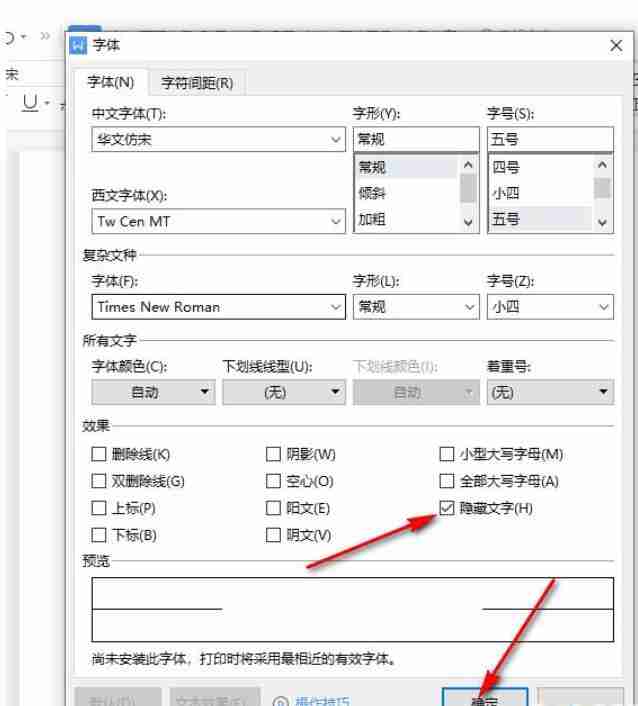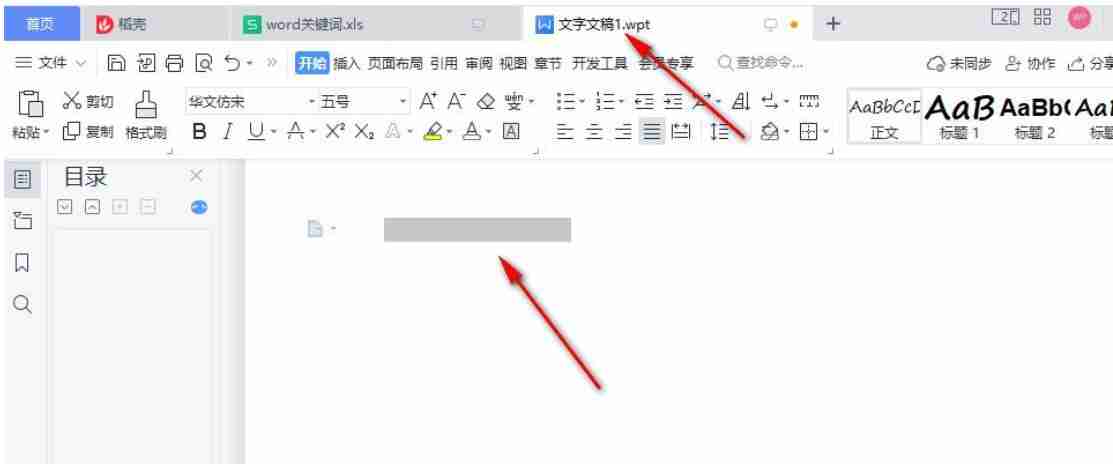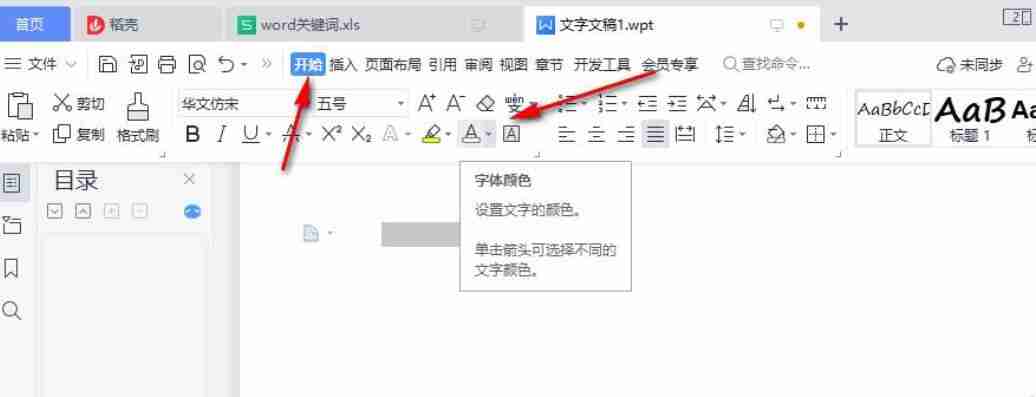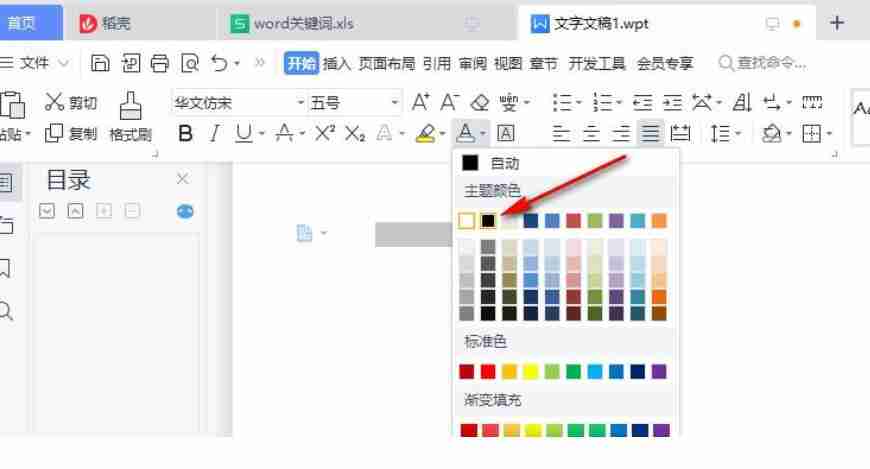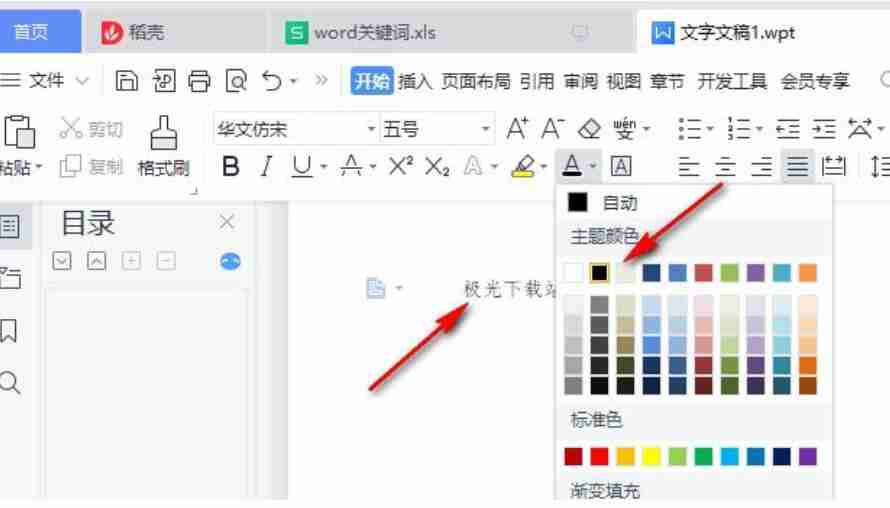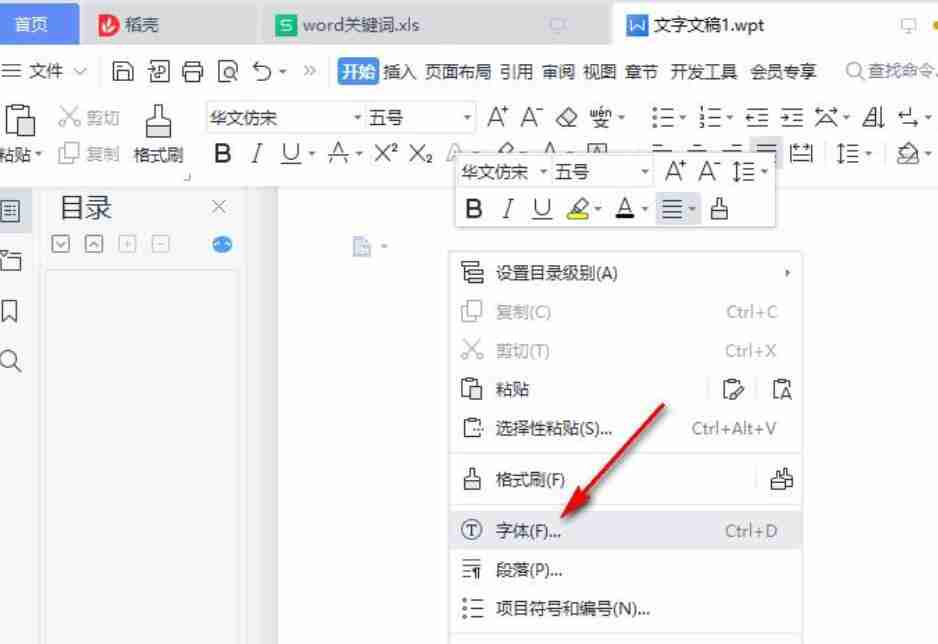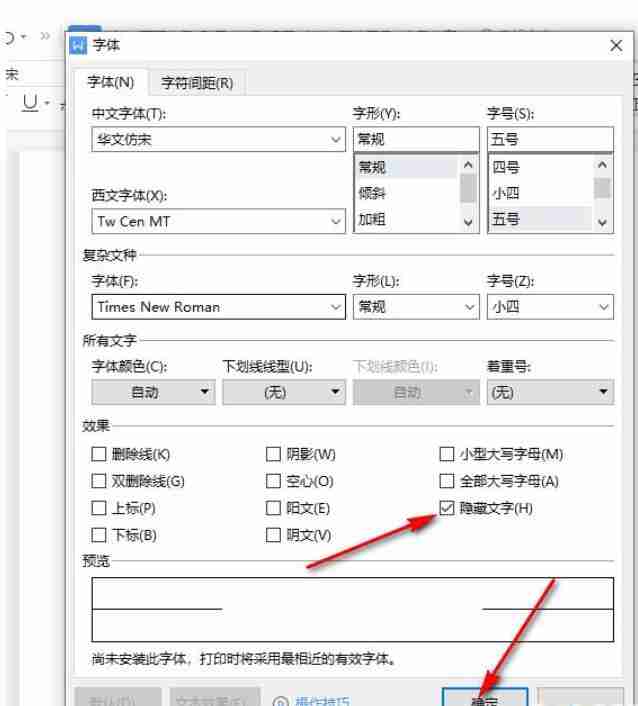最近有小伙伴反映在使用Word文档编辑文字时,发现自己无法输入文字,或是输入的文字显示不出来。这种情况可能是将文本设置为白色,或者我们打开了隐藏的文本功能。那么面对这样的问题应该如何解决呢?下面的我就来分享两种解决方法。方法一1、首先打开Word,在文档页面中输入文本,选择无法显示的部分。
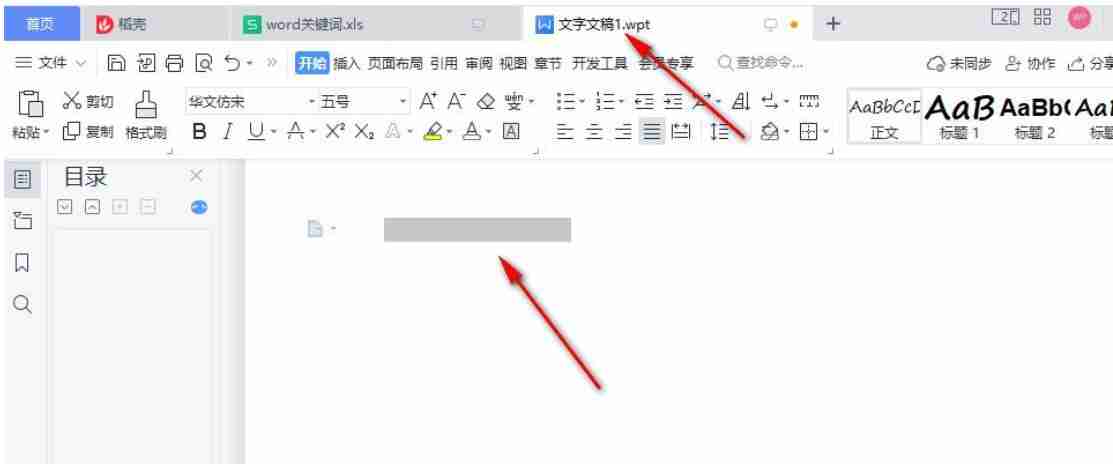
2、在选择中文中无法显示的文本后,我们点击打开它开始在子工具栏中找到字体颜色图标。
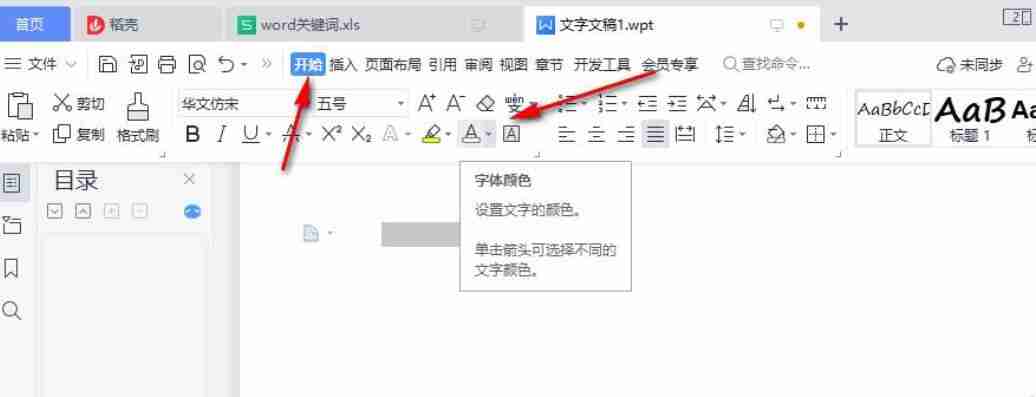
3、点击打开后,单击下拉列表选择黑色方框即可。
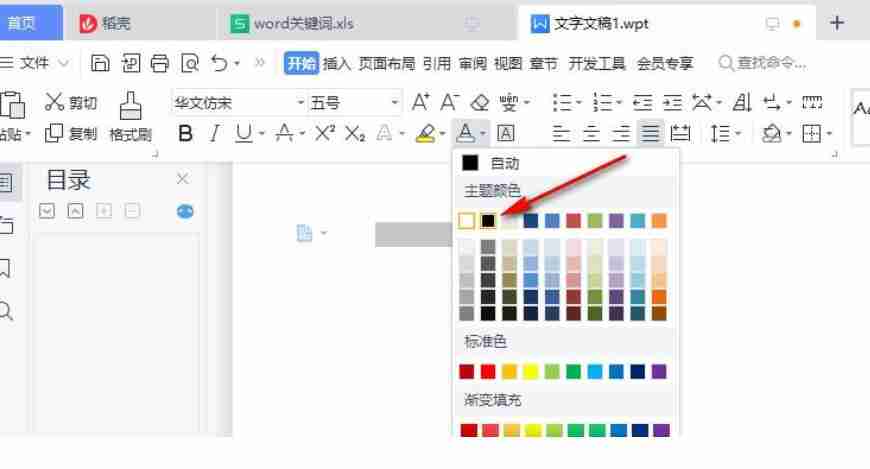
4、更改字体颜色后,显示我们的文本。
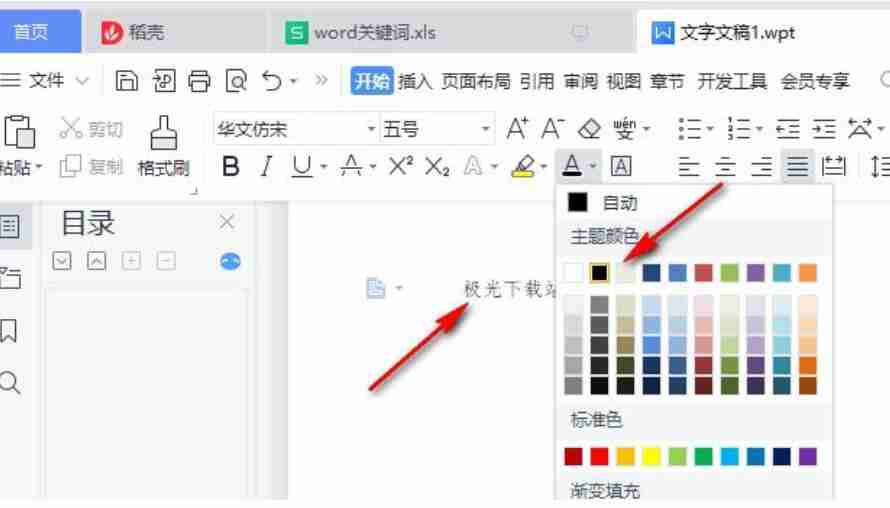
方法二1、如果第一个解决方案无效,点击页面后无法出现光标,我们可以右键单击页面空白,选择字体选项。
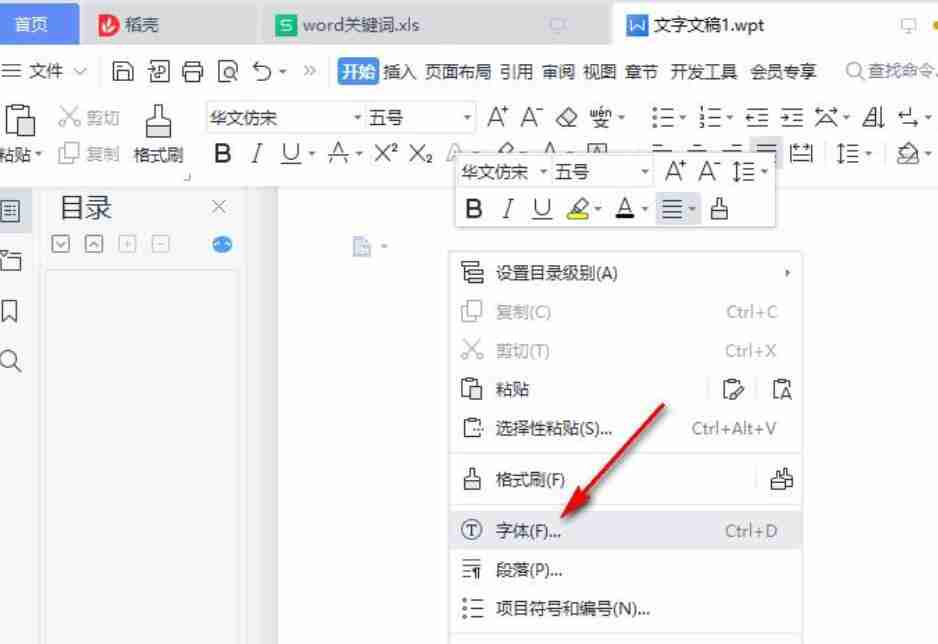
2、进入字体页后,我们可以看到它隐藏文字选项处于检查状态,我们取消检查并点击页面下方确定选项即可。